无线网络ip地址设置 设置无线网络IP地址的注意事项
在如今的数字化时代,无线网络已经成为了我们生活中不可或缺的一部分,而在设置无线网络时,IP地址的设置是至关重要的一步。IP地址是用来标识网络设备的唯一标识符,它允许我们在网络中进行通信和数据传输。在设置无线网络IP地址时,我们需要注意一些重要的事项。这些事项包括确保IP地址的唯一性、避免IP地址冲突、正确配置子网掩码等。只有遵守这些注意事项,我们才能顺利地设置无线网络IP地址,确保网络的稳定和正常运行。
操作方法:
1.首先,在开始→运行→输入:CMD 点击确定(或按回车键),打开命令提示符窗口。

2.在命令提示符窗口输入:ipconfig /all →按回车键执行命令。
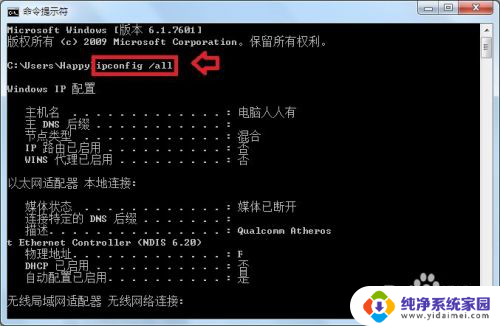
3.这里有个使用什么网络的概念,如果是使用有线网络(宽带直连),那么以太网适配器中的数据就是有线网络的。
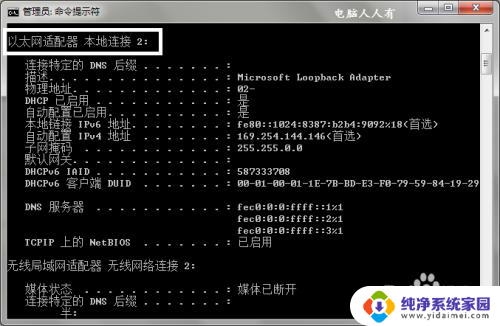
4.如果是使用无线网络,一般都是从路由器中接受无线讯号。就要关注无线局域网适配器中的相关数据。有些系统中会有不止一个无线局域网适配器,比如这个无线局域网适配器中的数据(无线网络连接2)就是无效的。
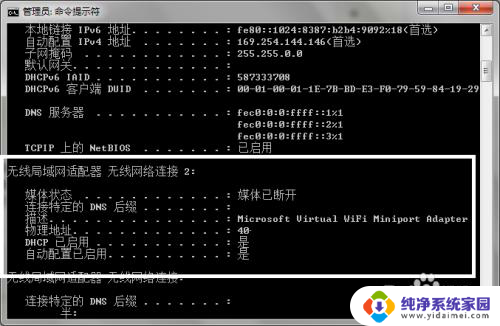
5.再往下找(确保此时的无线网络是正常联通的),就会有正确的无线局域网连接的IP地址、DNS等数据了。
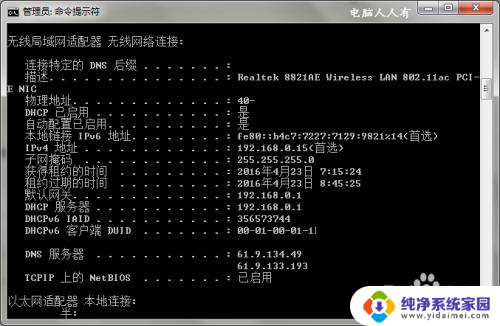
6.再在开始→运行→输入:ncpa.cpl 按回车键打开网络连接。
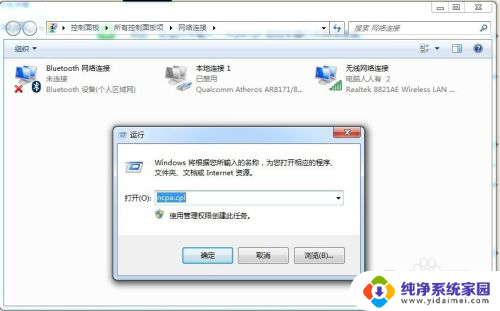
7.右键点击无线网络连接(正在使用的无线网络连接)→属性。
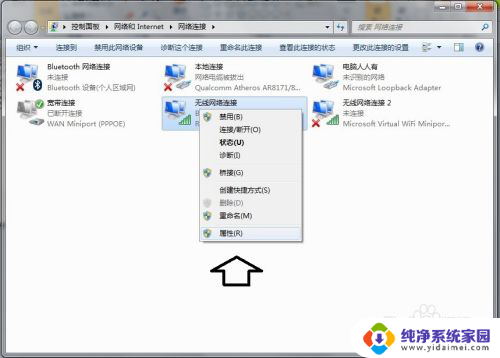
8.点选Internet 协议(TCP/IPv4)→属性。
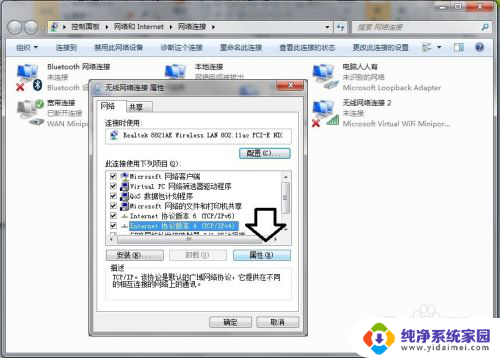
9.然后,分别点选:使用下面的IP地址、使用下面的DNS服务地址。并对照命令提示符中正确的无线局域网连接中的数据逐一填写→再核对一遍之后(如果填写错误,会上不去网的)。确认无误,再点击确定。

10.再去打开网页看是否快一些了?如果出错,还是可以再设置成自动获取IP地址、DNS服务地址的→确定。
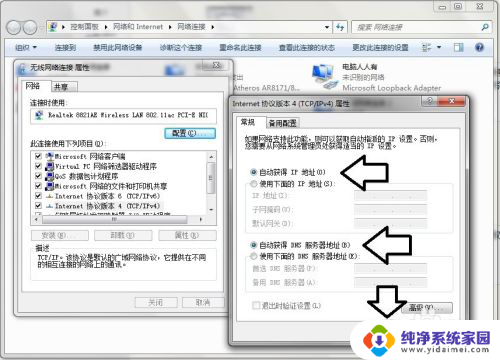
11.还有一点需要注意:有时候这样获取的DNS服务器地址是可以使用的,但是使用ping该IP地址是不通的。如有怀疑,可以使用8.8.8.8(ping检验一下)替代即可。

以上是有关无线网络IP地址设置的全部内容,如果您遇到这种情况,您可以按照以上方法进行解决,希望这些方法能对您有所帮助。
无线网络ip地址设置 设置无线网络IP地址的注意事项相关教程
- 无线网修改ip地址 电脑无线网IP地址修改方法
- 电脑连接网络ip地址怎么设置 如何手动设置IP地址
- 怎样设置无线路由器的ip地址 路由器IP地址设置方法
- 路由器怎样重新设置ip地址 如何在网络故障时重置IP地址
- 以太网配置ip地址 以太网IP地址在电脑上的自主设置方法
- wifi的ip地址怎么改 电脑无线网IP地址修改步骤
- 如何在电脑上设置无线连接 电脑无线网络设置的注意事项
- 网线有ip地址吗 电脑连接网络设置
- wifi ip地址怎么改 电脑无线网IP地址修改步骤
- 更改以太网ip地址 在电脑上如何自主设置以太网IP地址
- 笔记本开机按f1才能开机 电脑每次启动都要按F1怎么解决
- 电脑打印机怎么设置默认打印机 怎么在电脑上设置默认打印机
- windows取消pin登录 如何关闭Windows 10开机PIN码
- 刚刚删除的应用怎么恢复 安卓手机卸载应用后怎么恢复
- word用户名怎么改 Word用户名怎么改
- 电脑宽带错误651是怎么回事 宽带连接出现651错误怎么办